使用过PS等图形处理软件的朋友应该了解过字体样式的添加,因为字体样式是图形设计的一个重要部分,好的字体样式会给你的设计加分,而糟糕的字体样式会让整张图纸的质量大大降低。与这一点相似,大家在用CAD绘制图形时也会碰到这种情况,也会经常要用到文字,从而会经常需要用到字体的样式。那么在CAD中,通过怎样的操作可以添加字体样式呢?下面是方法介绍,有兴趣的话可以参考。
在CAD中添加字体样式的方法(以汉字为例)
1. 选择【格式】选项中的【文字格式】选项卡,弹出【文字格式管理器】对话框。点击【新建】按钮。
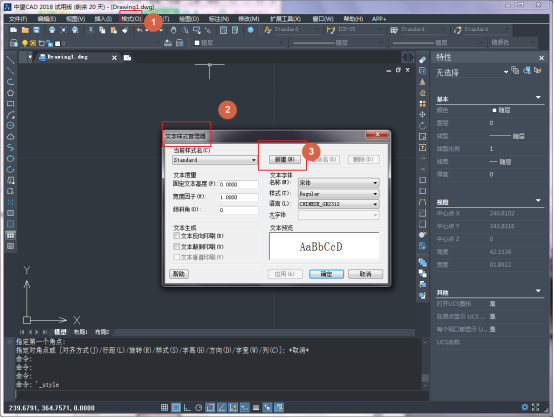
2. 选择字体,如:长仿宋体(提示:不要选择@长仿宋体,用@长仿宋体输入的汉字会颠倒)
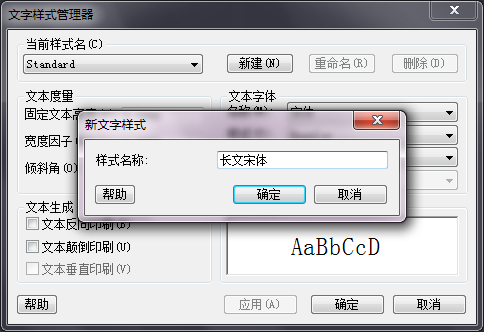
3. 将字体的高度设置为0。(不是0的话,CAD会将这个非零值用到设置的文字样式中,这样就无法对文字进行标注时改变字高)。我们可以把宽度设置为1。(长仿宋体本身比较窄。其他较宽的字体样式,如需变窄,宽度可取0.77等)
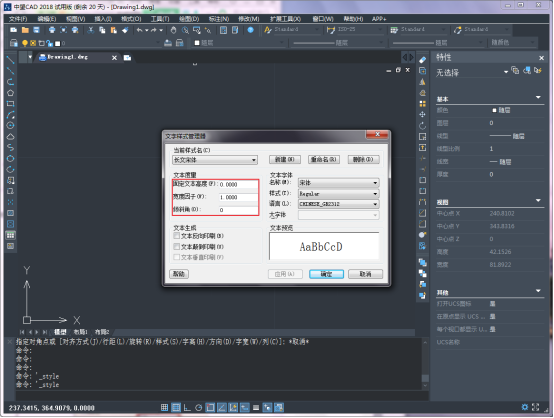
点击【确认】,就成功地添加了字体样式。大家学会了吗?
推荐阅读:用CAD插入家具图块的操作方法
推荐阅读:CAD手机版
·定档6.27!中望2024年度产品发布会将在广州举行,诚邀预约观看直播2024-06-17
·中望软件“出海”20年:代表中国工软征战世界2024-04-30
·2024中望教育渠道合作伙伴大会成功举办,开启工软人才培养新征程2024-03-29
·中望将亮相2024汉诺威工业博览会,让世界看见中国工业2024-03-21
·中望携手鸿蒙生态,共创国产工业软件生态新格局2024-03-21
·中国厂商第一!IDC权威发布:中望软件领跑国产CAD软件市场2024-03-20
·荣耀封顶!中望软件总部大厦即将载梦启航2024-02-02
·加码安全:中望信创引领自然资源行业技术创新与方案升级2024-01-03
·玩趣3D:如何应用中望3D,快速设计基站天线传动螺杆?2022-02-10
·趣玩3D:使用中望3D设计车顶帐篷,为户外休闲增添新装备2021-11-25
·现代与历史的碰撞:阿根廷学生应用中望3D,技术重现达·芬奇“飞碟”坦克原型2021-09-26
·我的珠宝人生:西班牙设计师用中望3D设计华美珠宝2021-09-26
·9个小妙招,切换至中望CAD竟可以如此顺畅快速 2021-09-06
·原来插头是这样设计的,看完你学会了吗?2021-09-06
·玩趣3D:如何使用中望3D设计光学反光碗2021-09-01
·玩趣3D:如何巧用中望3D 2022新功能,设计专属相机?2021-08-10
·提升CAD绘图效率的操作小技巧2022-12-15
·CAD怎么辨别图纸不一样2020-01-09
·CAD如何修改填充图案2020-04-10
·在CAD编辑命令中如何进行拉伸2016-07-22
·CAD斜截圆管放样下料的教程2018-11-05
·Cad画圆后变成多边形如何解决?2022-03-22
·CAD中设置以米为单位的步骤2020-08-18
·如何用CAD调整合适大小的字体?2020-01-17














